 債権/債務外貨評価換算シミュレーションの手順
債権/債務外貨評価換算シミュレーションの手順
 概要
概要
指定月度、指定通貨を対象として、計上時点と指定月度時点での外貨換算後の為替差損を確認できます。
 1.画面の呼び出し方法
1.画面の呼び出し方法
- [基本会計]→[多通貨会計]→[更新]を選択します。
- メニューから[債権/債務外貨評価換算シミュレーション]を選択します。
→[債権/債務外貨評価換算シミュレーション]画面が表示されます。
 2.外貨換算条件の指定、実行
2.外貨換算条件の指定、実行
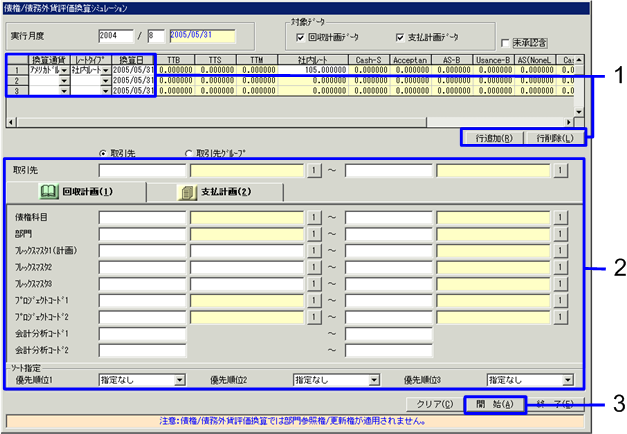
→「項目説明」へ
- 指定月度で外貨換算を行う通貨、レートタイプ、換算日を入力します。
複数の通貨で外貨換算を行う場合は、"行追加(R)"ボタンや"行削除(L)"ボタンをクリックして行の追加や削除を行ってください。
- 対象データの抽出条件を入力します。
- "開始(A)"ボタンをクリックします。
→ [債権/債務外貨評価換算シミュレーション(結果一覧)]画面が表示されます。
 3.
[債権/債務外貨評価換算シミュレーション(結果一覧)]画面
3.
[債権/債務外貨評価換算シミュレーション(結果一覧)]画面
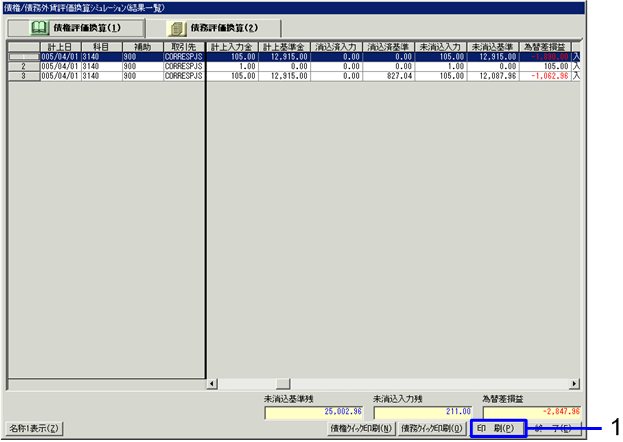
→「項目説明」へ
- シミュレーション結果を編集、加工、ファイル保存などする場合は"印刷(P)"ボタンをクリックします。
→出力形式を指定するダイアログが表示されます。
 4.出力形式の指定
4.出力形式の指定

- Excelファイルとして出力する場合(帳表の行数が65,000行以内の場合)は"Excel出力(Y)"ボタンをクリックします。
→帳表イメージ(Excelの画面)が表示されます。
- CSVファイルとして出力する場合(帳表の行数が65,000行超の場合)は"CSV作成(F)"ボタンをクリックします。
→保存先を指定する画面が表示されます。必要に応じて、ファイル名を変えて保存します。
Excelファイルについても、ファイル名をつけて保存することができます。
![]() 債権/債務外貨評価換算シミュレーションの手順
債権/債務外貨評価換算シミュレーションの手順![]() 概要
概要![]() 1.画面の呼び出し方法
1.画面の呼び出し方法![]() 2.外貨換算条件の指定、実行
2.外貨換算条件の指定、実行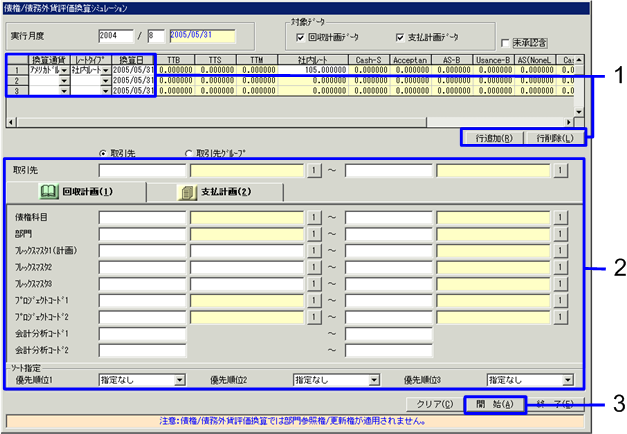
![]() 3.
[債権/債務外貨評価換算シミュレーション(結果一覧)]画面
3.
[債権/債務外貨評価換算シミュレーション(結果一覧)]画面
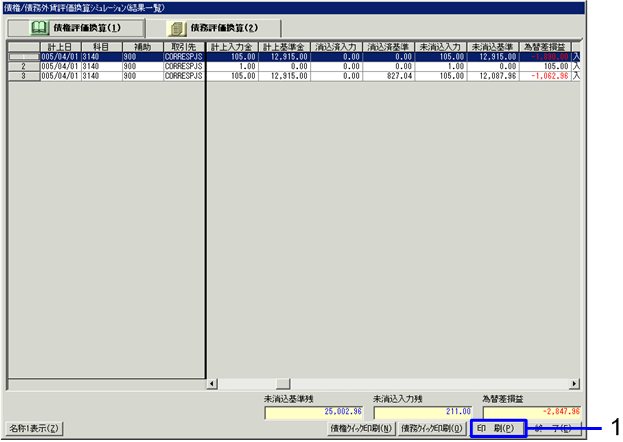
![]() 4.出力形式の指定
4.出力形式の指定